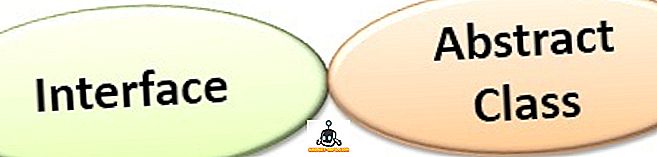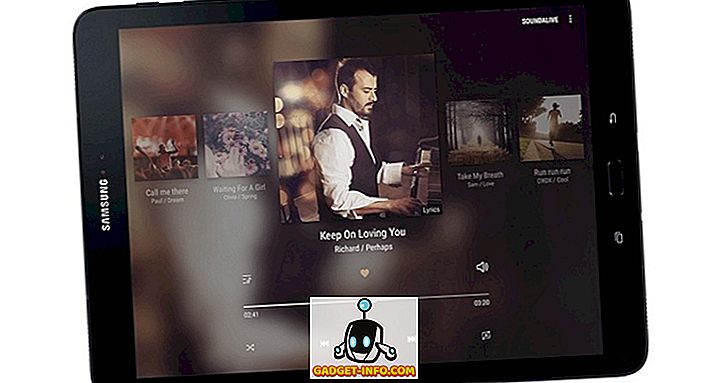Windows está lleno de mensajes de error extraños en los que he escrito muchas publicaciones anteriormente, por lo que en esta publicación cubriré otra extraña. Recientemente me encontré con este mensaje:
Hubo un problema al enviar un comando al programa.

Me encontré con este error al intentar abrir enlaces web desde mi programa de correo electrónico. Cuando hago clic en el enlace, aparece este mensaje de error y luego se abre Internet Explorer con una página en blanco. Realmente no es lo que quería!
Después de jugar un poco más con el problema, me di cuenta de que recibía este mensaje de error al abrir otros tipos de archivos no solo de mi programa de correo electrónico, sino también de la web. Por ejemplo, si intenté abrir un documento de Word o un archivo de Excel desde mi correo electrónico, aparece el mensaje de error, seguido de Word o Excel, pero no se muestra el archivo real.
Después de probar un montón de cosas, finalmente resolví el problema. No estoy realmente seguro de qué paso solucionó el problema, así que solo enumeraré todas las cosas que probé y espero que algo funcione para usted.
Método 1 - Verifique el acceso directo al programa
Lo primero que debe hacer es verificar y asegurarse de que el acceso directo al programa como IE o Excel no se esté ejecutando como administrador. Haga clic derecho en el acceso directo y elija Propiedades . Luego, vaya a la pestaña Compatibilidad y asegúrese de que la casilla Ejecutar programa como administrador no esté marcada.

Método 2 - Desinstalar Office Viewer
Si tiene instalada alguna versión de Office Viewer además de Microsoft Office, asegúrese de seguir adelante y desinstalar Office Viewer. Tener una versión anterior de Office Viewer con una versión más nueva de Office puede causar este problema.
Método 3 - Restablecer IE / Deshabilitar complementos
Si en su mayoría tiene este problema con IE 8 o IE 9, puede intentar restablecer IE por completo y también intentar deshabilitar los complementos y luego ver qué sucede. Anteriormente, he escrito una publicación sobre cómo solucionar problemas con IE 9 y sigue los pasos para hacer los dos elementos mencionados anteriormente.
Método 4 - Deshabilitar los programas antivirus
El software antivirus también puede ser el culpable y causar estos problemas. Es mejor desactivar AVG, Kaspersky, ZoneAlarm o cualquier otro programa antivirus por completo, reiniciar su computadora y luego ver si el problema desaparece o no.
Método 5 - Eliminar la clave de registro de datos de Word
Para Microsoft Word, puede intentar eliminar una clave de registro que solo se utiliza para almacenar algunas opciones y preferencias y no dañará nada si se elimina. Es la clave de registro de datos de Word y se sabe que causa problemas en algunas ocasiones. Si lo elimina, se volverá a crear cuando abra Word de nuevo la próxima vez.
Word 2002 - HKEY_CURRENT_USER \ Software \ Microsoft \ Office \ 10.0 \ Word \ Data Word 2003 - HKEY_CURRENT_USER \ Software \ Microsoft \ Office \ 11.0 \ Word \ Data Word 2007 - HKEY_CURRENT_USER \ Software \ Microsoft \ Office \ 12.0 \ Word \ Data Word 2010 - HKEY_CURRENT_USER \ Software \ Microsoft \ Office \ 14.0 \ Word \ Data
Método 6 - Intercambio dinámico de datos de Excel
Si tiene esto en marcha con Excel, puede intentar lo siguiente. Abra Excel y haga clic en el botón grande de Office y luego haga clic en Opciones de Excel .

Ahora haga clic en Avanzado en el menú de la izquierda y desmarque la casilla que dice "Ignorar otras aplicaciones que usan el intercambio dinámico de datos (DDE) ".
¡Esas son todas las cosas que probé y algo funcionó porque el problema ya no existe! Adelante, inténtalo y ve si funciona para ti. Si no es así, publique un comentario aquí y háganos saber su situación e intentaremos ayudarlo. ¡Disfrutar!